Sisukord
Peaaegu igaühel maailmas on kaasas mingi kaamera. Olgu see siis nutitelefoni kaamera või tipptasemel digitaalne peegelkaamera, meie elus on äkki rohkem fotosid kui kunagi varem. Aga mis juhtub siis, kui oled jäädvustanud täiusliku kaamera, kuid avastad hiljem, et see ei olegi nii täiuslik, kui arvasid?
On aeg laadida üles oma usaldusväärne fototöötlusprogramm ja muuta see kaader tagasi selliseks, nagu te seda mäletate! Parima fototöötlusprogrammi valimine Windowsi jaoks ei ole alati nii lihtne, kui tundub, ja nad ei ole kõik võrdsed - kuid õnneks oleme siin, et aidata teil head ja halvad välja vahetada.

Algaja fotograafid ei saa valesti minna viimases versioonis Photoshop Elements , tänu selle lihtsale kasutajaliidesele ja kasulikele vihjetele, juhenditele ja õpetustele, mis on otse programmi sisse ehitatud. Saate ligipääsu mõnele valitud parimatele redigeerimisvahenditele, ilma et teid koormaks hulk võimalusi, mida te ei vaja. Kui saate redigeerimisega paremini hakkama, saate üle minna Elements'i ekspertrežiimi, mis lisab mõned uued vahendid ja võimalused, mis võimaldavad teilväljendada oma loovust.
Kui otsite midagi, millel on veidi rohkem toimetamisvõimet, Zoner Photo Studio X See on uusim ja parim fototöötlusprogramm, millest te pole kunagi kuulnudki, mis pakub palju toimetamisvõimsust uskumatult soodsa hinna eest. See on praegu kõige paljulubavam konkurent Adobe ökosüsteemile, mida ma olen Windows PCs näinud, koos pilvesalvestuse integreerimise ja regulaarsete funktsioonide uuendustega, mis sisaldavad uusi huvitavaid tööriistu.
Nende jaoks, kes vajavad absoluutselt parimat võimalikku redaktorit, on ainus tõeline valik järgmine Adobe Photoshop CC . Photoshop on üks vanimaid fototöötlusprogramme, mida veel aktiivselt arendatakse, ja see näitab tema kogemust. Sellel on võimsad redigeerimisvahendid, mis on paigutatud täiesti kohandatavasse kasutajaliidesesse, ja see on optimeeritud suurte failide ja paljude keeruliste redigeerimiste käsitlemiseks.
Photoshop võib olla uute kasutajate jaoks veidi üle jõu käiv, kuid on olemas tuhandeid õpetusi, mis aitavad teid kiiresti kiirendada. Mõned inimesed on mures selle pärast, et Photoshopi saab kasutada ainult Adobe Creative Cloudi tellimusplaani kaudu, kuid arvestades, kui tihti nad uuendavad, on see ikkagi odavam kui vana süsteem, mille puhul ostetakse regulaarselt püsilitsentside versioone.
Loomulikult ei pruugi te nõustuda minu tippvalikutega. Oleme lisanud teavet paljude programmide kohta lisaks minu kolmele parimale fototöötlusprogrammile, nii et mõni neist võib teie stiilile paremini sobida. Kui otsite midagi tasuta või avatud lähtekoodiga programmi, siis oleme artikli lõpus lisanud ka paar võimalust eelarveteadlikele - kuid neil on raske sammu pidada spetsiaalsearendusmeeskond.
Mac-masinal? Loe ka: Parim fotode redaktor Macile
Miks mind usaldada?
Tere, minu nimi on Thomas Boldt ja ma olen graafiline disainer, fotograaf ja kirjanik ühes ja samas. Te olete võib-olla näinud minu postitusi siin SoftwareHow's, kus ma vaatan läbi palju erinevaid tarkvarasid, kuid paljud minu artiklid on seotud fototöötlustarkvaraga. Ma katsetan kogu aeg uusi fototöötlusprogramme oma isikliku fotograafia töövoo jaoks, et näha, kas need on paremad kui see, mida ma praegu kasutan, nii eton minu jaoks loomulik, et ma neist kirjutan. Teadmisi tuleb jagada ja ma teen seda hea meelega!
Olen töötanud graafika valdkonnas üle kümne aasta, kuid minu huvi nii fotograafia kui ka fototöötlustarkvara vastu algas veelgi varem, kui sain keskkooli arvutilaboris esimest korda kätte Adobe Photoshop 5. Sellest ajast alates olen katsetanud, katsetanud ja töötanud professionaalselt mitmesuguste fototöötlustarkvaradega ning olen siin, et tuua kogu see kogemus kaasateile. Kas te otsite parimatest parimat või tasuta alternatiivi, olen seda tõenäoliselt kasutanud ja võin teid säästa selle ise testimise vaevast.
Fototöötlustarkvara maailm
Kuna fototöötlusprogrammide valik muutub üha võimekamaks, tundub, et nad kõik on hakanud üksteise põhifunktsioonide kogumit taasluua. See on eriti märgatav RAW-fotodega töötamisel, kuna peaaegu igal RAW-fototöötlusprogrammil on sarnased arenguvõimalused piltide kohandamiseks ja teisendamiseks. Võib isegi hakata tunduma, et tegelikult ei ole mingit funktsionaalset erinevust nende vahel.erinevad toimetajad, kuid see on midagi enamat.
See kasvav sarnasus ei tulene mitte sellest, et tarkvaraarendajad oleksid vaimustunud, vaid pigem sellest, et on piiratud arv asju, mida võib olla vaja foto puhul muuta. Ei ole üllatav, et kõigil kaameratel on sarnased põhifunktsioonid, seega ei tohiks olla ka üllatav, et ka enamikul fototöötlusprogrammidel on samad põhifunktsioonid.
Seega küsite, kui nad kõik on üsna sarnased, mis võib siis tegelikult teha ühe fototöötlusprogrammi paremaks kui teise? Tuleb välja üsna palju. Palju sõltub sellest, kui täpne peab olema toimetamine, kuid veel rohkem sõltub see sellest, kui hästi programm toimib ja kui hästi disainitud see on. Kui programmil on maailma parimad tööriistad, kuid keegi ei saa aru, kuidas neid kasutada, siis tõenäoliselt ei ole see paljuedu.
RAW-fotode töötlemisel on veel üks osa puslest, millest isegi paljud kogenud fotograafid ei ole teadlikud: RAW-konversioonimootor. RAW-pildi pildistamisel loob teie kaamera faili, mis on digitaalsest sensorist pärineva teabe toores dump. See annab teile suurema paindlikkuse hilisemal töötlemisel, kuid see tähendab ka seda, et iga tarkvara on veidierinev viis RAW-faili tõlgendamiseks. Tavaliselt saab neid redigeerida nii, et need sobiksid, kuid miks peaksite raiskama oma aega lihtsate kohanduste tegemisele, millega teine programm saaks suurepäraselt hakkama ka ilma teie abita?
Kas ma tõesti vajan fototöötlusprogrammi?
Fototöötlusprogrammid ei ole fotograafia hädavajalik osa, kuid õiges olukorras võivad nad kindlasti aidata. Iga fotograaf on tundnud pettumust hävitatud kaadri pärast, kuid mõningase oskuse ja õige redaktori abil saab kasutamata jäänud võimaluse muuta meistriteoseks. Häiriva tausta eemaldamine või subjekti asukoha kerge korrigeerimine võib päästa kaadri raisku minekust. Isegi fotodelemis on juba suurepärased, võivad saada kasu pisut lisatöötlusest.
Enamik fotodest, mida näete galeriides, ajakirjades või veebis, on saanud kasu mõningasest retušeerimisest, ja põhilised kohandused, nagu ekspositsioon, kontrast, valge tasakaalu ja teravustamine, võivad parandada peaaegu iga fotot. Mõned toimetajad on nii võimekad, et nad hägustavad täielikult piiri fotograafia ja fotorealistliku maali vahel. On veel mõned fotopuristid - tavaliselt kunstivaldkonnas.maailma - kes nõuavad puutumatute piltide kasutamist, kuid nad teevad sellekohase teadliku valiku.
Kui töötate professionaalselt fotodega, on kindel fototöötlusprogramm kohustuslik põhinõue. Tahate veenduda, et seda on lihtne kasutada ja et see reageerib, nii et fototöötlus ei aeglustaks ülejäänud tootmisprotsessi. Kuna pilt on nii võimas vahend müügiks ja lugude jutustamiseks, peate tagama, et iga pilt on viimse piksli täpsuseni viimistletud.
Loomulikult ei pea iga foto olema nii tugevalt töödeldud, ja paljud ei vaja üldse mingit töötlemist. Kui teete lihtsalt puhkusefotosid, et neid sotsiaalmeedias jagada, ei pea te tõenäoliselt iga fotot enne sõpradele ja pereliikmetele näitamist läbi töötlema kõrgekvaliteedilise redaktori.
Enamik sotsiaalmeedia- ja fotode jagamise saite muudab teie piltide suurust hea meelega teie eest ning paljud võimaldavad kiiret kärpimist, filtreid ja muid kohandusi. Ükskõik kui maitsvad need välja näevad, saavad teie lõunasöögi Instagrami napsud ilma retušeerimata ikka palju südameid (kuigi Instagrami rakenduses on mõned toredad põhilised toimetamisvõimalused peale standardfiltrite).
Olen ka kohanud inimesi, kes tahavad kasutada Photoshopi oma ekraanipiltide redigeerimiseks või internetimemide loomiseks, mis on umbes nagu robotnärvikirurgi kasutamine plaastri paigaldamiseks - see teeb küll head tööd, kuid kindlasti on see võimsus suurem kui vaja ja tõenäoliselt on olemas parem viis sama tulemuse saavutamiseks.
Parim fototöötlustarkvara Windowsile: Võitjad
Siin on minu soovitused koos igaühe kiire ülevaatega.
Parim algajatele: Adobe Photoshop Elements
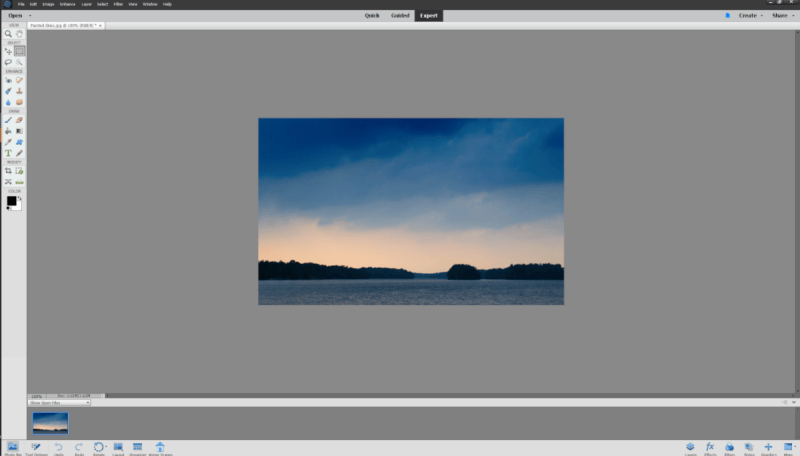
Nagu nimest võib arvata, Photoshop Elements võtab Photoshopi täisversiooni võimsuse ja koondab selle kõige sagedamini kasutatavate redigeerimisvahenditega. See on mõeldud juhuslikele kodukasutajatele, kuid on piisavalt võimas, et tulla toime kõigi kõige tavalisemate fototöötlusülesannetega. See ei ole loodud RAW-fotode redigeerimise töövoogude jaoks, kuid see saab käsitleda RAW-fotosid, kasutades Adobe Camera Raw (ACR) mootorit, mida kõik Adobe rakendused jagavad.
Fototöötluse maailma täiesti algajatele pakub juhendmoodus samm-sammult juhiseid mitmesuguste redigeerimisülesannete täitmiseks, alates foto kärpimisest kuni must-valge konverteerimiseni ja lõpetades fotokollaažide loomisega.
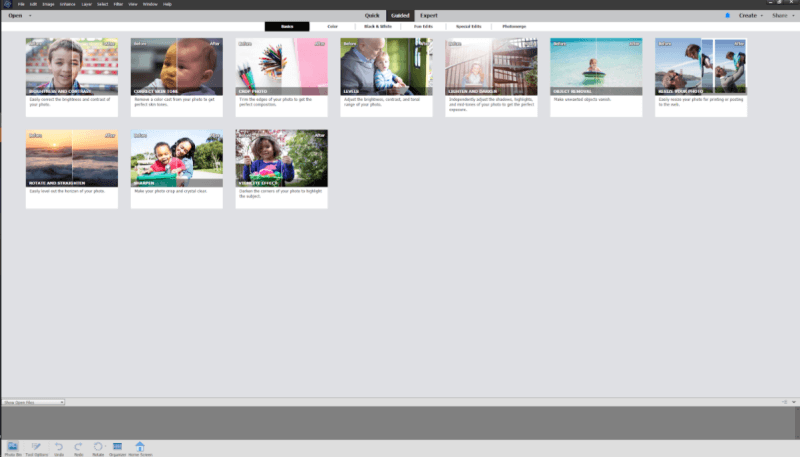
Kui olete oma fotodega töötamisega harjunud, võite lülituda kiirrežiimi, mis jätab juhendatud sammud vahele otsese tööriistakomplekti kasuks, kuigi saate igal ajal režiimide vahel edasi-tagasi vahetada. Kui soovite veelgi suuremat kontrolli, võite lülituda eksperdirežiimi, mis laiendab kiirrežiimis leitud tööriistakomplekti ja annab teile juurdepääsu kihipõhisele redigeerimisele, et lihtsasti lokaliseeridakohandused.
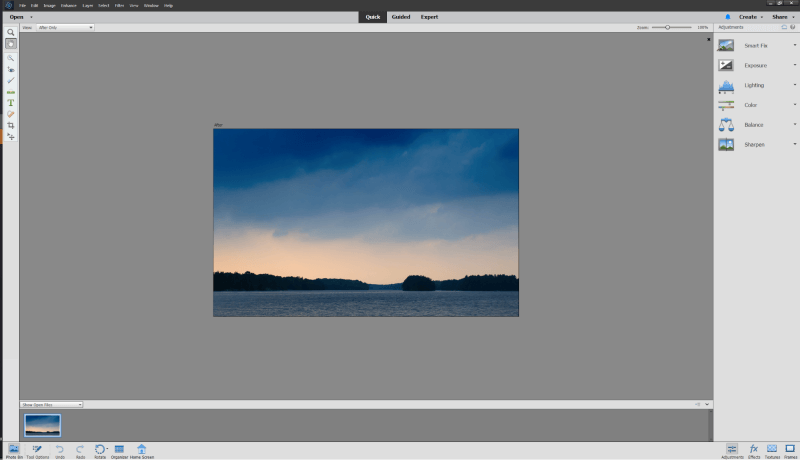
Photoshop Elements'i kasutajaliides on äärmiselt lihtne ja hõlpsasti kasutatav, saadaval on suured kujunduselemendid ja kasulikud vihjed. See kasutab endiselt 2000ndate aastate alguse ebamääraselt ebameeldivat helehalli tooni, mitte moodsamat tumehalli, mida leiab teistest Adobe'i rakendustest, kuid see ei tee seda vähem tõhusaks. Ekspertrežiimis saate kohandada mõningaid kujunduselemente, kui teid ei rahuldavaikimisi, kuid võimalused on piiratud.
Adobe on lisanud ekraani "Home", mis on pühendatud uutele õpetustele, ideedele ja inspiratsioonile. Seda uuendatakse üsna regulaarselt Adobe'i uue sisuga ja see pakub suurepärase võimaluse lihvida oma toimetamisoskusi uutes projektides ilma programmist lahkumata. Ma ei saa aidata, kuid mulle tundub, et eelmiste versioonide "eLive" sektsioon oli parem viis seda käsitleda, kuid Adobe on püüdnud tsentraliseeridapalju oma õpetuse sisu oma veebisaidil.
Kuna see jagab osaliselt sama programmeerimisbaasi kui Photoshopi täisversioon, on Elements üsna hästi optimeeritud ja tegeleb redigeerimisülesannetega kiiresti. Samm-sammult-viisardite kasutamisel võite märgata mõningast viivitust, kuid see tuleneb tavaliselt sellest, et Elements teeb taustal automaatselt mitu redigeerimist, et teie projekt lõpule viia.
Adobe Photoshop Elements maksab 99,99 USD püsilitsentsi eest, tellimus ei ole vajalik. Kui see tundub teile sobiv programm, lugege kindlasti minu täielikku Photoshop Elements'i ülevaadet siit, et rohkem teada saada.
Hankige Photoshop ElementsParim vahepealne: Zoneer Photo Studio X
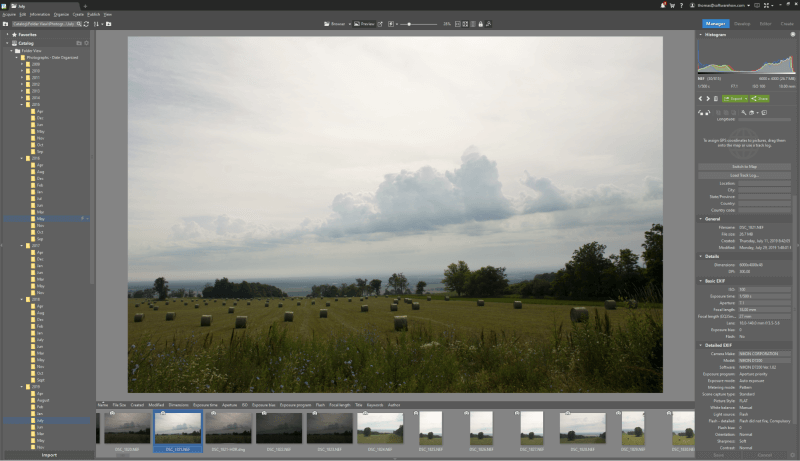
ZPS kataloogihaldussüsteem on võimekas ja reageerimisvõimeline.
Zoner Fotostuudio on olnud juba mõnda aega arenduses, kuid ei ole kuidagi saanud väärilist tunnustust. See on äärmiselt võimekas hübriid Lightroomi stiilis kataloogihaldurist ja Photoshopi stiilis täpsustöötlusest ning see saab arendajalt pidevalt uusi funktsioone ja veaparandusi.
Kasutajaliides on puhas ja tuttav kõigile, kes on kasutanud kaasaegset fototöötlusprogrammi, ning internetis on saadaval palju õpetusi ja teadmistebaasi artikleid, mis aitavad uutel kasutajatel õppida põhitõdesid. Veebibrauseris kasutatava mugava vahekaardisüsteemiga sarnane süsteem võimaldab teil avada korraga mitu akent Library, Develop ja Editor, mis on suur tootlikkuse kasv võrreldes sellega, et teil on lihtsaltmitu faili avatud.
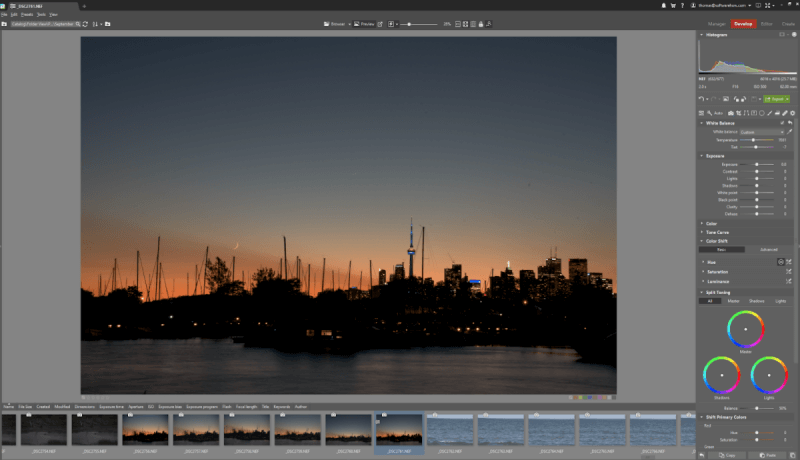
Redigeerimisvahendid on võimekad ja tundlikud nii mitte-destruktiivses kui ka kihipõhises redigeerimisrežiimis. Pikslipõhises redigeerimises ei ole päris sama paindlikkus, mis Photoshopis, kuid ZPS peaks saama hakkama kõigi, kuid mitte kõige keerulisemate rekonstruktsioonidega.
See ei tähenda muidugi, et Zoneer Photo Studio oleks täiesti täiuslik. Kasutajaliides on vaikimisi üsna hästi kujundatud, kuid ma eelistaksin rohkem kohandamisvõimalusi, et see vastaks minu töövoogudele (ja võib-olla peidaks mooduli "Create", mida ma tõenäoliselt kunagi ei kasuta).
Kaamera ja objektiivi profiilide käitlemine automaatse korrigeerimise jaoks vajaks kindlasti parandamist ning te võiksite kontrollida, et teie kaamera/objektiivi kombinatsioonide jaoks on profiilid saadaval.
ZPS seletab siin küll, et nad kasutavad tahtlikult sellist kohmakat profiilide rakendamist, et vältida litsentsitasude maksmist Adobe'ile, mis peaks lõbustama kõiki, kes otsivad alternatiivi Creative Cloudi ökosüsteemile. Kuna see on juba niigi nii odav, siis ma ei pahandaks siiski veidi kõrgema hinna eest veidi sujuvamat kasutajakogemust.
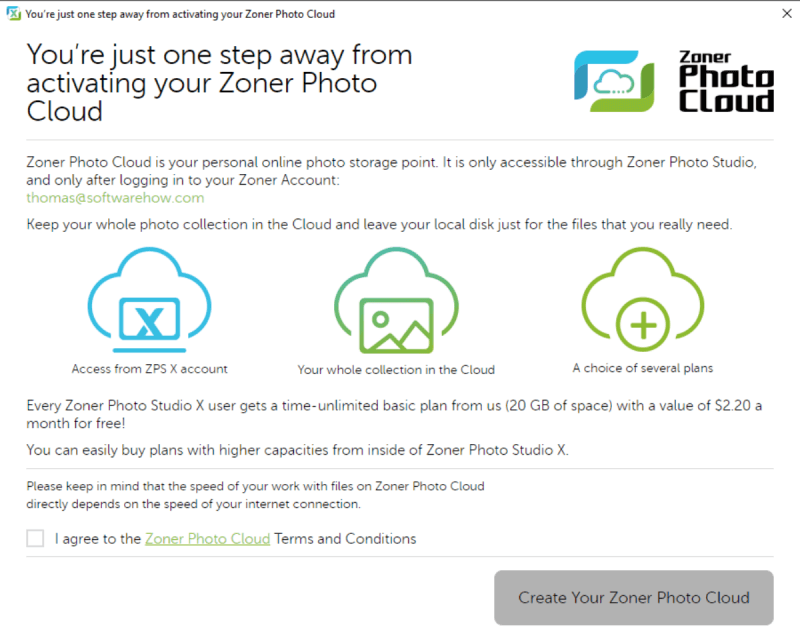
Zoneer Photo Studio on varustatud pilve salvestusruumi integratsiooniga, kuid tõenäoliselt ei tohiks seda kasutada ainsa varundusena.
Minu eelmine valik vahepealse kategooria jaoks oli samuti suurepärane Affinity Photo Serifilt, kuid ZPS on seda kasutusmugavuse, funktsioonide ja väärtuse poolest ületanud. Kahjuks nõuavad nad litsentsi ostmist tellimusena, kuid sellega kaasnev pilve salvestusruum aitab seda pisut leevendada. Loe minu täielikku Zoner Photo Studio ülevaadet, et saada rohkem infot.
Hankige Zoneer Photo Studio XParim professionaal: Adobe Photoshop CC
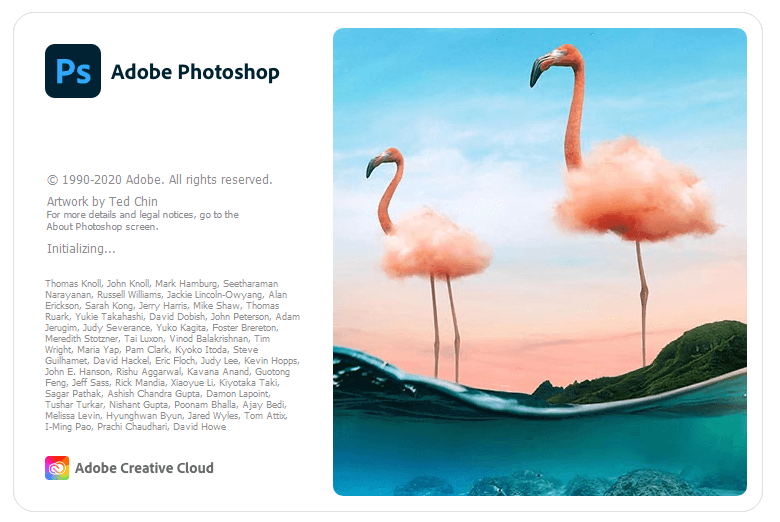
Kõigile, kes tegelevad professionaalse fototöötlusega, Adobe Photoshop CC on praegu parim turul saadaolev redaktor. 30 aastat kestnud arendus on andnud talle kõige muljetavaldavama funktsioonikomplekti kõigist pilditöötlusprogrammidest ning peaaegu kõik graafika valdkonnas töötavad inimesed peavad seda tööstusharu standardredaktoriks.
Omaduste rohkus tähendab, et see võib olla juhuslikele kasutajatele väga üle jõu käiv, hoolimata muljetavaldavast hulgast erinevatest allikatest kättesaadavatest juhendmaterjalidest - see on lihtsalt nii suur. Iga kasutaja ei vaja Photoshopi kui redaktorit!
Kui tegemist on üldise pilditöötlusega, siis pole peaaegu midagi, mida Photoshop ei suudaks teha. Sellel on parim kihipõhine redigeerimissüsteem, kõige laiem valik kohandamisvõimalusi ja mõned tõeliselt muljetavaldavad tööriistad. Samade tööriistadega saab teha nii lihtsat fototöötlust kui ka luua keerulisi fotorealistlikke kunstiteoseid.
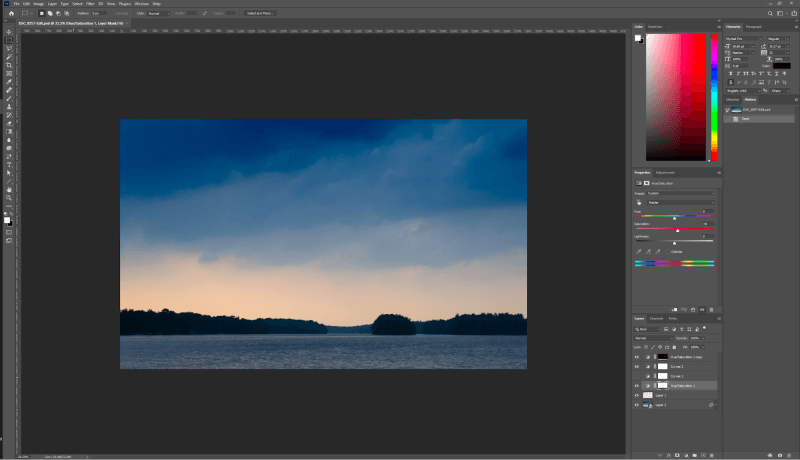
Kui te töötlete RAW-fotosid, avanevad need kõigepealt Adobe Camera RAW aknas, mis võimaldab teil rakendada pildi kui terviku suhtes mitte-destruktiivseid muudatusi, samuti mõningaid piiratud kohalikke kohandusi. Seejärel kohaldatakse muudatusi pildi koopiale, mis on avatud Photoshopi dokumendina, kus saate töötada kõigega alates rohkematest kohalikest kohandustest kuni keeruliste muudatusteni, nagu fookuse virnastamine, HDR-toonide kaardistamine jamuud olulised muutused pildi struktuuris.
Kasutajaliides on peaaegu täielikult kohandatav, kuni tausta värvi ja kasutajaliidese elementide suuruseni välja. Võite töötada ühe Adobe'i etteantud kujundusega, mida nimetatakse "tööruumideks", või luua omaenda tööruumi, mis sobib teie konkreetsetele vajadustele.
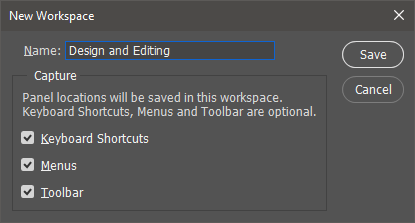
Failide haldamiseks puudub raamatukogu haldussüsteem, kuigi Photoshop on komplektis Bridge ja Lightroom, mis pakuvad neid funktsioone, kui neid on vaja. Lightroom pakub kataloogimist ja üldisi toimetusi, mida saab rakendada tervetele fotodele, ja seejärel Photoshop annab viimistluseks spetsiaalsetele piltidele. See teeb töövoo veidi keerulisemaks, kuid see on seda minu arvates väärt.arvamus.
Suurim probleem, mis enamikul kasutajatel Photoshopi puhul praegu on, on see, et see nõuab igakuist Adobe Creative Cloudi paketi tellimist, mis maksab Photoshop CC ja Lightroom Classici puhul 9,99 dollarit kuus või kogu Creative Cloudi tarkvarapaketi puhul 49,99 dollarit kuus.
See tellimus annab kasutajatele küll juurdepääsu programmi uusimale versioonile, kuid mõned tunnevad, et kasutajate muresid ignoreeritakse ja uusi uuendusi ei ole piisavalt. Kuna Zoner Photo Studio X on selle kannul, võib meil peagi olla uus "parim professionaalne fototöötlusprogramm", kui Adobe ei suuda konkurentsiga sammu pidada! Adobe Photoshop CC täielikku ülevaadet saate lugeda siit SoftwareHow'st.
Hankige Photoshop CCParim fototöötlusprogramm Windowsi jaoks: Teise koha valijad
Siin on nimekiri mõnest muust suurepärasest fototöötlustarkvarast, mida samuti tasub kaaluda.
Serif Affinity Foto

Serif andis alles hiljuti välja Affinity Photo for Windows, kuid sellest on kiiresti saanud suurepärane valik fototöötlusprogrammide rahvarohkes maailmas. Selle kirjutamise ajal on see alles versioonis 1.8, kuid see pakub juba peaaegu kõiki funktsioone, mida leiab juba kümme aastat kauem kasutusel olnud tarkvaradest. See on mõeldud fotograafidele hobitasemel ja kõrgemal tasemel, kuigi see ei pruugi ollapiisavalt arenenud kõige nõudlikumate spetsialistide jaoks - vähemalt veel mitte.
Affinity Photo kasutajaliides on segu suurepärastest valikutest ja paarist veidrusest, kuid üldiselt on see üsna lihtne kasutada ja hästi kujundatud. Paigutus on lihtsa paigutusega, värviskeem on vaoshoitud ja kasutajaliidest saab kohandada nii palju kui vaja. See paneb fookuse sinna, kuhu see kuulub: teie fotole.
Minu lemmik osa kasutajaliidese kogemusest on tööriist, mis töötab pidevalt taustal ja mida nimetatakse assistendiks. See võimaldab kohandada programmi reageerimist vastavalt konkreetsetele asjaoludele, kuigi ma ei oleks pahaks pannud, kui oleks lisatud veel mõned valikud. Ma ei ole varem midagi sellist pildiredaktoris kohanud, kuid teised arendajad võiksid sellest õppida.
Luminar
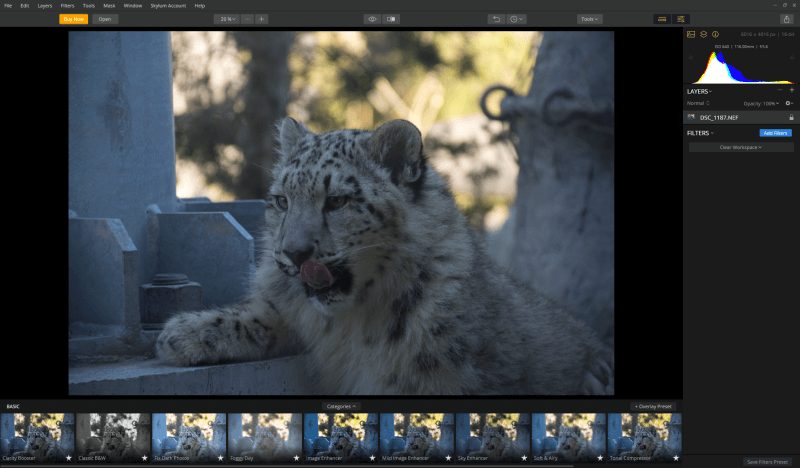
69 $ ühekordne ost. Toetab Windows 7, 8, 10 ja Windows 11.
Luminar on Skylum Software, varem tuntud kui Macphun, uusim fototöötlusprogramm. Kuna kõik nende redigeerimisprogrammid on nüüd saadaval nii Windowsi kui ka macOS-i jaoks, siis tundub, et see on inspireerinud nende nimemuutust.
Kui olete kunagi kasutanud Skylum'i suurepärast Aurora HDR-fotode redaktorit, on Luminari kasutajaliides kohe äratuntav. Üldiselt on see puhas, selge ja kasutajasõbralik, kuigi mulle tundus üsna kummaline, et vaikimisi kasutajaliidese konfiguratsioon kaldub tugevalt eelseadete näitamisele ja tegelikult peidab RAW-töötluse juhtimisseadmed. Kasutajad peavad valima tööruumi paremal paneelil, et kuvada sobivaleredigeerimise seaded, mis tundub mulle väga ebamõistlik valik.
On olemas mitmeid eelseadistatud tööruume, alates "Professional" kuni "Quick and Awesome", mis pakuvad huvitavat eelseadistatud valikuvõimalusi. Professional on kaugelt kõige põhjalikum ja pakub suurepärast valikut redigeerimisvahendeid. Värvivalgete automaatseks vähendamiseks on saadaval mitu tööriista, mida ma pole kunagi näinud mõnes teises redaktoris ja mis töötavad üllatavalt hästi, kui natuketweaking.
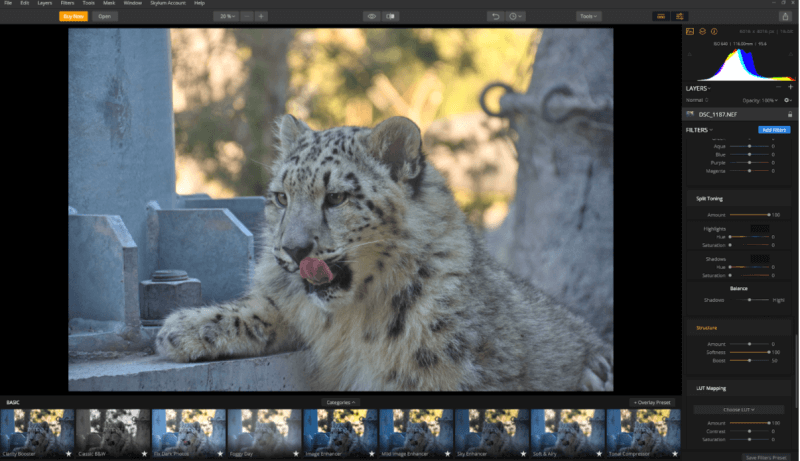
Kui olete professionaalne fotograaf, kellele ei meeldi Adobe'i tellimusmudel, siis Luminar on kindlasti kaalumist väärt. Selles on arenguruumi, kuid see on tugev konkurent, mis muutub iga uue versiooniga ainult paremaks. Luminar on saadaval Windowsile ja macOSile ning Luminari püsilitsents maksab teile vaid 69 dollarit. Meie täielikku Luminari ülevaadet saate lugeda siit, et rohkem teada saada.
Phase One Capture One Pro
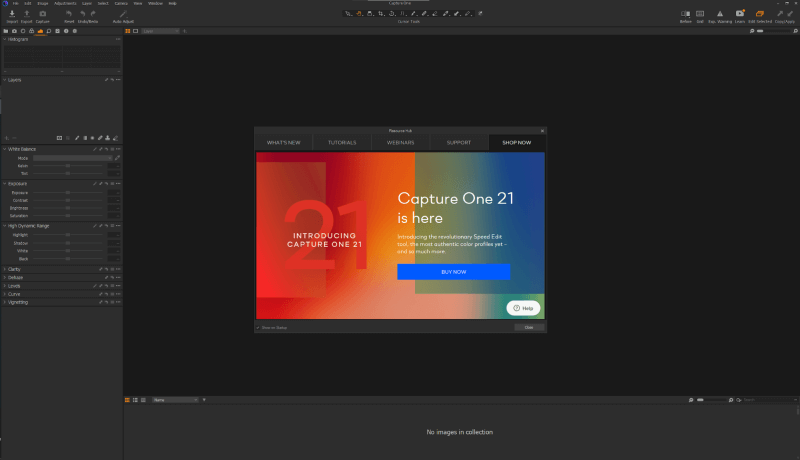
$299 ühekordne ost või $20 USD kuus tellimus.
Capture One Pro on professionaalses pilditöötluses Adobe Photoshop CC järel väga lähedal. Selle arendas algselt välja Phase One, et seda saaks kasutada koos nende omaenda (ja kallite) keskmise formaadiga digikaamerate tootesarjaga, kuid nüüdseks on see avatud, et toetada ka teiste tootjate kõiki kaameraid. Kõigist RAW-konversioonimootoritest peetakse seda üldiselt parimaks, sest see onsuurepärane sügavus varjudes ja tipphetkedes, samuti suurepärane värvi- ja detailide reprodutseerimine.
Alates minu eelmisest Capture One Pro ülevaatest on arendajad palju mind häirinud kasutajaliidese elemente ümber töötanud. Nüüd on palju kasutajaliidese kohandamise võimalusi, mida varem ei olnud võimalik kasutada, ning ressursikeskuse (ülalpool näidatud) lisamine muudab uute kasutajate jaoks sisseelamise palju lihtsamaks.
Ikka ei tundu, et see on mõeldud juhuslike fotograafide jaoks, ja ma kihla vedan, et isegi enamik profifotograafe on rahul millegi veidi lihtsamalt kasutatava programmiga. Capture One Pro on väga napilt teisel kohal parima professionaalse fototöötlusprogrammi osas, kaotades vaid hinna ja keerukuse poolest. Aga kui Capture One jätkab kasutajakogemuse parandamist, võib liidritele tekkida tõsine konkurents.
Adobe Lightroom Classic
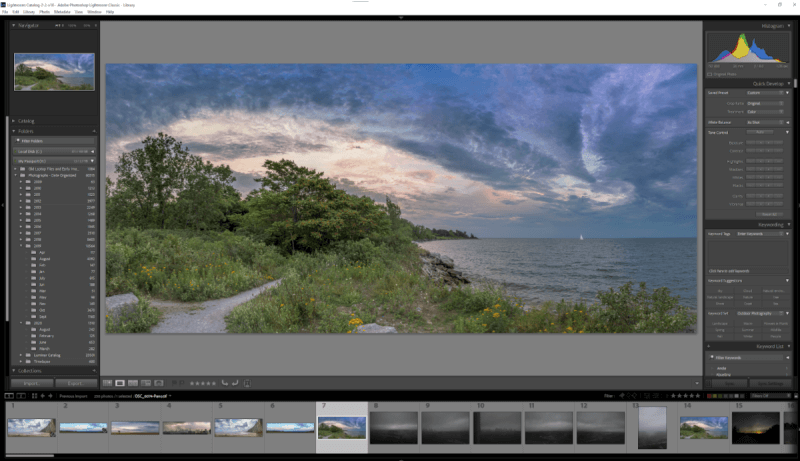
$9.99 USD kuus tellimus, pakett koos Photoshop CC-ga
Vaatamata sellele, et ei ole üks parimaid fototöötlusprogramme, Lightroom on programm, mida ma kasutan oma isikliku fototöötluse töövoo osana selle suurepärase raamatukoguhaldussüsteemi tõttu. Kahjuks kipun ma oma fotod Photoshopisse viima lokaliseeritud redigeerimiseks ja viimistlemiseks ning kõik ei hinda aeglasemat kahe programmi töövoogu.
Kiirus on kindlasti üks Lightroomi peamisi puudusi. Moodulite vahetamine võtab kauem aega kui peaks, ja 100%-ni suumimisel või piltide kõrgresolutsioonilise eelvaate loomisel on see kindlasti liiga aeglane. Adobe väidab, et viimases värskenduses on tehtud suuri kiiruse parandusi, kuid tundub, et see on midagi, mida nad ütlevad iga väljaande puhul ilma suurema märgatava paranemiseta. Lightroom ei tundu ikka veel päris...nii hoogne kui mõned teised toimetajad.
Paljud kasutajad on väljendanud ka muret, et Lightroom Classic on nüüdseks jõudnud oma "elu lõpu" faasi, mis tähendab, et Adobe võib peagi lõpetada selle aktiivse arendamise uue Lightroom CC kasuks. See ei tundu juhtuvat, kuid ma olen üha enam pettunud pidevate muudatuste ja probleemide pärast, mis ilmnevad regulaarselt tänu Adobe'i pidevale uuendamismudelile.
Loe minu täielikku ülevaadet Adobe Lightroomi kohta siit. (Märkus: täielik ülevaade on kirjutatud enne hiljutisi muudatusi Lightroomi kaubamärgis. Saate loe kõike muudatuste kohta siit .)
DxO PhotoLab
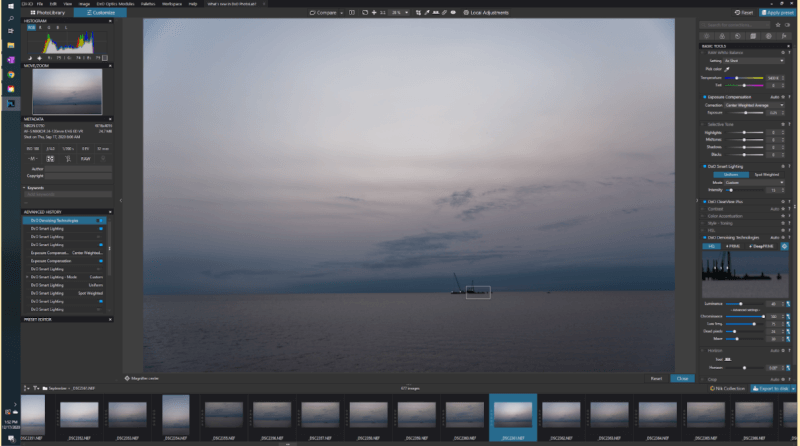
$129 Essential Edition, $199 Elite Edition, müügil $99 / $149
DxO PhotoLab on üks uusimaid redaktoreid ja DxO on neid peaaegu kahtlaselt kiiresti välja andnud. Alates programmi esmakordsest ilmumisest paar aastat tagasi on nad läbinud 4 väljaannet, mis asendasid nende eelmise redaktori DxO OpticsPro.
DxO on tuntud oma kaameraobjektiivide range testimise poolest kõikjal alates DSLR-idest kuni nutitelefonideni ja nad toovad kogu selle kogemuse oma fototöötlusprogrammi. Nende kontroll optilise kvaliteedi üle on suurepärane, tänu ulatuslikele teadmistele objektiivide käitumise kohta erinevates tingimustes. Kombineerides seda tööstuse juhtiva müravähendusalgoritmiga (saadaval ainult Elite väljaandes,kahjuks) ja teil on väga paljulubav RAW redaktor.
Mina isiklikult ei ole suur fänn U-punktide juhtimissüsteemist, mida nad kasutavad kohalikuks redigeerimiseks. Võib-olla on see lihtsalt sellepärast, et ma õppisin Photoshopis pintslitega redigeerimist, kuid U-punktid ei tundunud mulle kunagi nii intuitiivsed.
DxO ostis hiljuti Google'ilt ka suurepärase Nik Efex pluginate kollektsiooni, mis on PhotoLabiga paljulubavalt integreeritud, kuid ma arvan, et nad peaksid paremini keskenduma oma raamatukogu haldamise vahendite parandamisele. Loe meie täielikku PhotoLabi ülevaadet, kui soovid rohkem teada.
Corel Aftershot Pro

$79.99 ühekordne ost, poolikult 30% soodsamalt.
Aftershot Pro on Coreli väljakutse Lightroomile ja see põhineb eelkõige sellel, kui palju kiiremini Aftershot Pro pilte töötleb. Nende haldussüsteemi kasutamiseks ei ole vaja oma fotosid kataloogi importida ja RAW-töötlusvahendid on head koos tugeva RAW-konversioonimootoriga. Aftershot Pro pakub ka lokaalset kihtidel põhinevat töötlust, kuid süsteem on tarbetult keeruline ja peenutsev: sa ei kasutapintslitega, määratlete töödeldavad alad lassotüüpi kujunditööriistadega.
Aftershot näib tasakaalustavat oma odavat hinda sellega, et ootab, et ostate mõne nende eelseadistatud kohandamispaketi, mida saab osta programmi sees. Kombineerides mikrotransiatsioonide mudeli piiratud juhendamistoega ja tüütu kohaliku kohandamisega, vajab Aftershot Pro veel tööd, enne kui ta on valmis tähelepanu keskpunktiks.
Kahjuks ilmus versioon 3 juba mitu aastat tagasi ja versiooni 4 kohta ei ole minu teada ühtegi arutelu toimunud, nii et see ei pruugi kunagi võitjate hulka jõuda. Aftershot Pro täielikku ülevaadet saate lugeda siit.
On1 Photo RAW
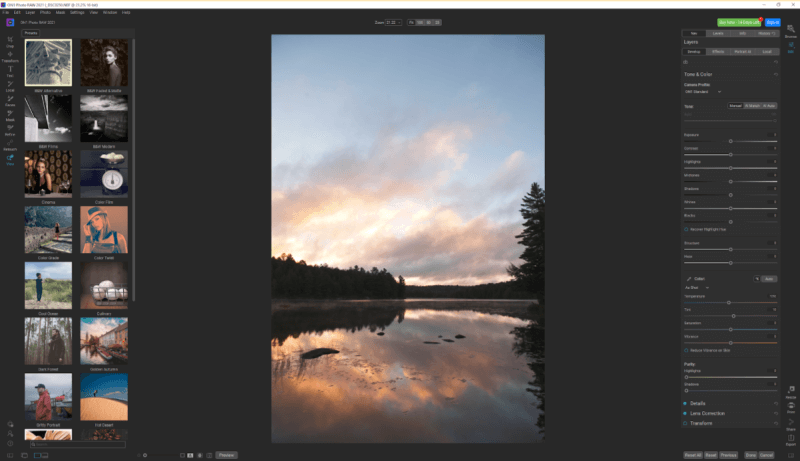
$99.99 USD ühekordne ost või $49.99 aastas On1 igakuine tellimus.
On1 Photo RAW on teinud pika arengu alates sellest, kui ma selle esimest korda üle vaatasin. Toona oli see korralik redaktor, mida pidurdas halvasti kujundatud kasutajaliides, probleem, mille On1 on nüüd lõpuks parandanud. Kahjuks tundub, et kasutajaliidese ümberkujundamine on toonud kaasa mõned uued probleemid, nagu visuaalne artefaktide tekkimine mööda RAW-fotode pisipilte kataloogis ja muud kuvamisprobleemid.
Photo RAW-l on hea raamatukogu korraldussüsteem, nüüdseks tuttavad RAW-töötlusvahendid ja kihipõhine redigeerimine. Viimases versioonis on rõhku pandud eelseadete pakettidele (peamiselt seetõttu, et neid saab müüa mikrotehingutena), mis mind isiklikult alati häirib, kuid võib olla kasulik teistele kasutajatele.
Kõik see tuleb igakuise tellimuse hinna eest, mis on umbes samal tasemel kui Adobe Lightroomi ja Photoshopi pakett, mis teeb sellest kohutava väärtuse pakkumise. Mul on lootust, et Photo RAWi tulevased versioonid parandavad kasutajaliidest ja äkki on On1il suurepärane programm, kuid seni ei saa ma seda kellelegi soovitada. On1 Photo RAWi täielikku ülevaadet saate lugeda siit.
Corel PaintShop Pro
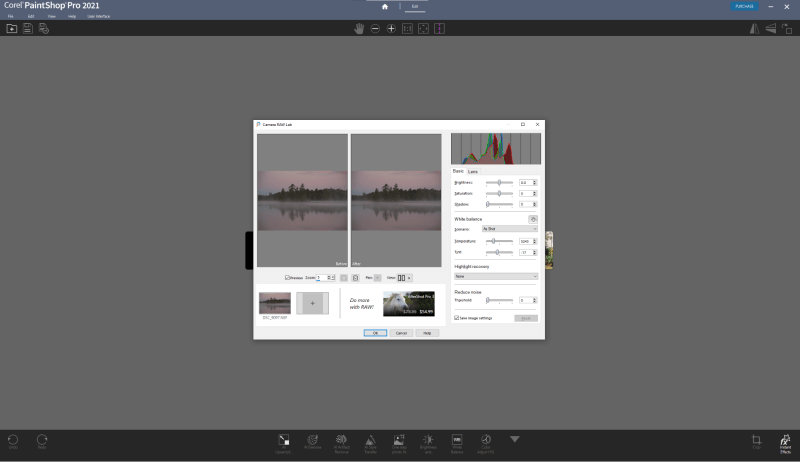
$79.99 USD, ühekordne ost
Corel on positsioneerinud PaintShop Pro alternatiivina Photoshopile ja see on ainus pilditöötlusprogramm, millel on isegi pikem arendusajalugu. Kahjuks ei ole see pika arendustsükli eeliseid saanud nii palju kui Photoshop. Selle RAW-failide töötlemine on palju elementaarsem, justkui tahaksid nad sundida kasutajaid töötama Aftershot Proga - nad lähevad isegi nii kaugele, et reklaamivad, etPärast pildistamist RAW redigeerimise aknas.
Viimane versioon toetab tugevalt tehisintellektipõhiseid tööriistu, nagu ülesskaleerimine, denoiseerimine ja artefaktide eemaldamine, kuid ma ei ole kindel, et need tööriistad on piisavalt atraktiivsed, et ületada Paintshop Pro muud probleemid. Loe Corel PaintShop Pro täielikku ülevaadet, et saada rohkem teavet.
ACDSee Photo Studio Ultimate
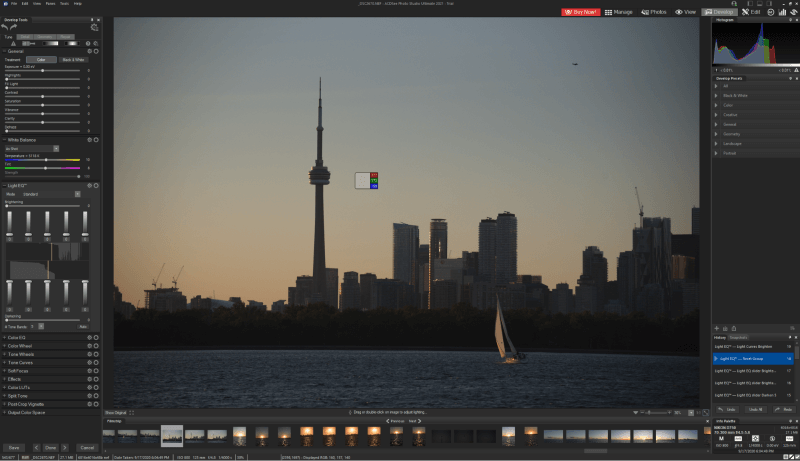
$ 149,99 USD ühekordne ost, saadaval on ka tellimus.
ACDSee on korralik sissejuhatava taseme fototöötlusprogramm, mida takistavad mõned pettumust tekitavad kasutajaliidese disainiotsused. Sellel on hea raamatukoguhaldus ja RAW-töötlusvahendid, kuid kihtide abil lokaliseeritud redaktsioonisüsteemid on kohmakad ja vajavad veel lihvimist. Kõige kummalisem on see, et ACDSee on lisanud mõned väga huvitavad viisid erinevate tööriistadega suhtlemiseks, kuid siis segas veel mõnedstandardsed meetodid, nagu klaviatuurikombinatsioonid.
ACDSee on Photo Studio Ultimate'iga tugevaks konkurendiks ning kui seda veel veidi arendada ja täiustada, võib see leida end kas algajate või edasijõudnute kategoorias esikohal. Kuid kuni selle päevani on teil parem, kui kasutate ühte meie võitjatest. ACDSee Photo Studio Ultimate'i täielikku ülevaadet saate lugeda siit.
Photolemur
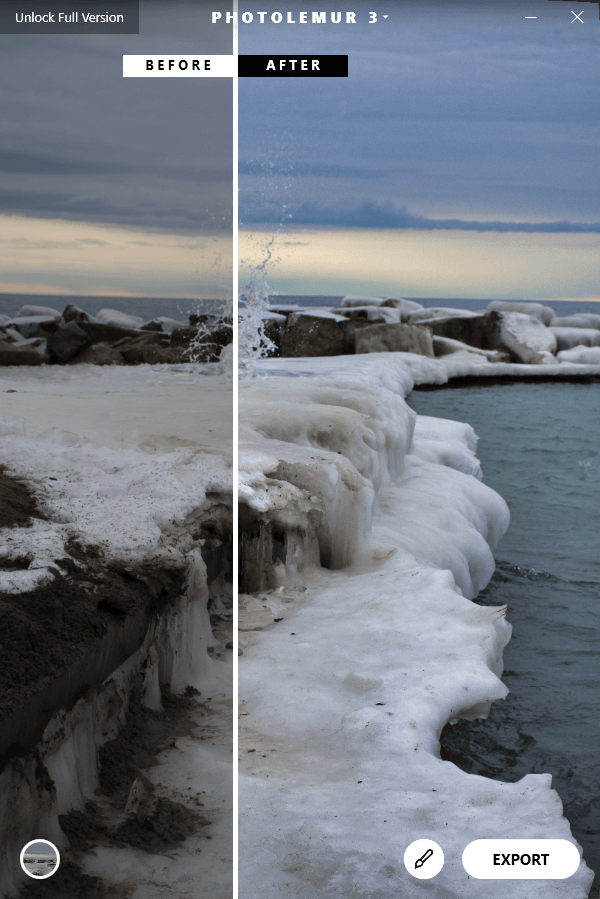
$29 ühe arvuti eest või $49 kuni 5 litsentsi eest.
Photolemur on lihtsustatud fototöötlusprogramm, mis kasutab tehisintellekti mitmete erinevate fotograafiliste probleemide korrastamiseks korraga. Dehazing, kontrasti korrigeerimine, värvide taastamine ja värvitooni korrigeerimine toimub ilma kasutaja absoluutse sisendita, et saada optimeeritud pilt. Kõlab liiga hästi, et olla tõsi, eks? Kahjuks, nagu enamik asju, mis nii kõlab, see ongi. See on väga paljulubavidee, millel on tulevik, kuid see ei ole veel päris olemas.
Minu testimine näitas mõningast paranemist võrreldes originaalpiltidega, kuid see sõltub tõesti lähtepildist, millega te töötate. Allpool toodud pildil Ontario järve jääsõltuvusest, teeb see korralikku tööd, lisades taevale kontrasti ja parandades üldist alavalgustust, kuid ei suuda korrigeerida horisondi nurka.
Sellel juhuslikul pildil Juniper'i kassist õnnestus see aga tegelikult pilti halvendada, kuna värvid olid liiga küllastunud. Lightroomis piisas paarist klõpsust, et pilt päästa, kuid Photolemur ei suutnud omal jõul saavutada ligilähedaseltki sama tulemust.
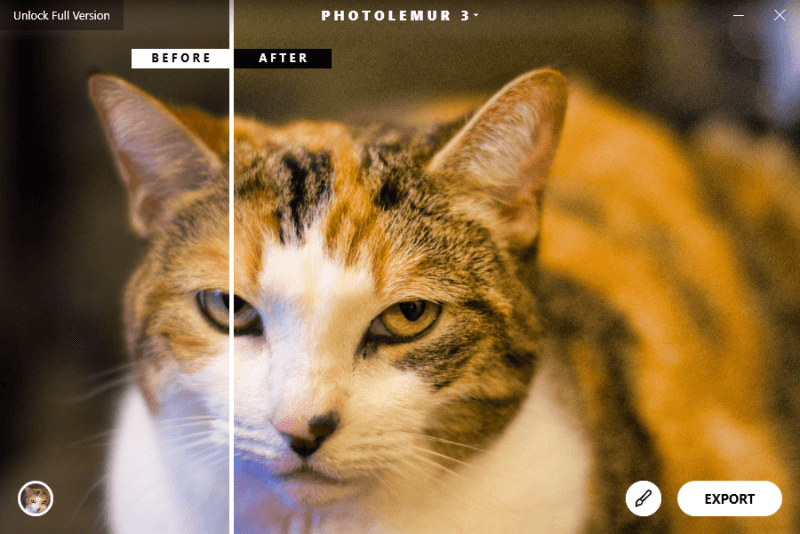
Photolemuril on uskumatult lihtne kasutajaliides, mis võib meeldida juhuslikele kasutajatele, kuid minu arvates oli see veidi frustreeriv. Ainus kasutaja kontroll asub paremal allosas, mis võimaldab teil kontrollida, kui palju pilti "suurendatakse". See tähendab, et see teeb tõenäoliselt head tööd oma puhkusepiltide parandamisel (mida ta saab partiidena töödelda), kuid professionaalid ja isegi enamik algajatest hakkavadsoovite midagi, mida saab paremini kontrollida.
Parim tasuta fototöötluse tarkvara Windowsile
Kuigi müügil on suur hulk fototöötlusprogramme, on ka tasuta tarkvaramaailmas pakkuda mõned huvitavad programmid. Siin on mõned tasuta tarkvaravõimalused, mis võimaldavad teil täita mõningaid põhilisemaid fototöötlusülesandeid, kuigi need ei küüni päris lähedale tasulisele tasemele, mida võite oodata tasulisest programmist.
Photo Pos Pro
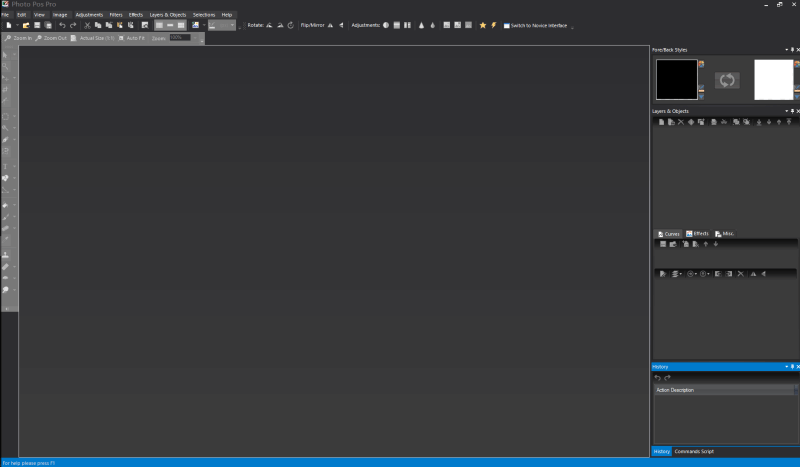
Photo Pos Pro jõuab napilt tasuta sektsiooni, sest sellest on saadaval nii tasuta kui ka tasuline versioon. Tasuta versioon on täiesti funktsionaalselt rikkalik, kuid see piirab resolutsiooni, milles saate oma lõplikke pilte eksportida. Kui töötate lihtsalt piltidega, mida soovite internetis jagada, ei tohiks see teile probleeme tekitada - ja hind on õige. Ma skaneerisin seda programmi MalwareBytes AntiMalware ja WindowsDefender ja ei leidnud mingeid probleeme ning ei üritanud paigaldada ühtegi kolmanda osapoole rakendust.
Kasutajaliides on väga sarnane Photoshopi kasutajaliidesega - peaaegu täpne koopia. Sellel on piiratud RAW-tugi, kuigi see ei paku mitte-destruktiivseid RAW-töötlusvõimalusi, mida leiaksite tasulisest programmist. Ma ei tahaks seda kasutada kogu oma töötlemiseks, kuid see peaks olema võimeline tööga hakkama saama - lõpuks.
GIMP
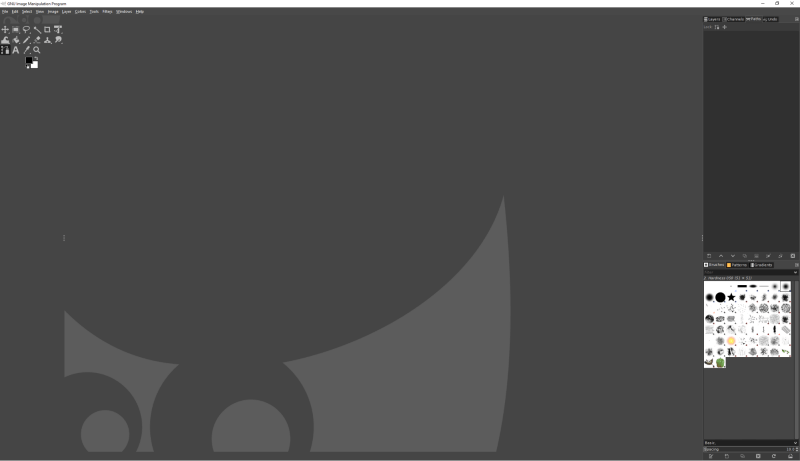
GIMPi kasutajaliides on aeglaselt paranemas, kuid veel on pikk tee käia.
Kuigi GIMP on meeldejääv nimi, tähendab see tegelikult GNU Image Manipulation Program. See ei viita gnuudile, vaid avatud lähtekoodiga GNU General Public License'ile, mis reguleerib, kuidas seda saab kogukond redigeerida. Tegelikult on sellel üllatavalt pikk arendusajalugu, mis ulatub tagasi 1996. aastasse - kuid kahjuks, kuigi see on üsna võimas ja väga armastatud, tundub see mõnikord nagukasutajaliidest ei ole sellest ajast alates uuendatud.
Viimane versioon on püüdnud lahendada kasutajaliidese probleemi ja kuigi see on mõnevõrra paranenud, ei ole see ikka veel kaugeltki piisavalt lihvitud, et seda saaks kasutada regulaarselt ja intensiivselt, nagu seda nõuavad professionaalid.
Kuigi sellel on tegelikult muljetavaldav funktsioonikomplekt ja suurepärane pluginate tugi, ilmnevad kiiresti pettumust tekitavad aspektid. Sellel puudub igasugune loomulik RAW-tugi, mis piirab selle kasutamist fototöötlusprogrammina ainult JPEG-ga töötamiseks. Kuigi GIMPi veebisait reklaamib selle kasutamist filmides, kaotab see väide kiiresti hoogu, kui saad teada, et ainus artikkel, millele nad viitavad, on umbes Scooby Doo , 2002. aasta flopp.
Kogu programm on välja töötatud tasuta, mis on kahtlemata muljetavaldav saavutus, kuid see on programmeerijate poolt loodud programmi tunne. See on funktsionaalsusele orienteeritud ja ei pööra kasutajakogemusele mingit tähelepanu. Loodetavasti istub peagi mõni UX disainer ja programmeerija maha ja loob parema esipoole, kuid seni ei ole sellest palju kasu tõsiseks pildistamiseks.toimetamine. Kui te muidugi ei kasuta Linuxi, kus teie mittevirtualiseeritud võimalused on äärmiselt piiratud.
Parim fototöötlusprogramm Windowsile: Kuidas ma testisin ja valisin
Enamikul PC-fotode redaktoritest on sama üldine eesmärk: piltide lihvimine, et need näeksid välja kõige paremad, ja nende levitamine maailmas. Nad ei ole kõik mõeldud samale turule, sest mõned pakuvad äärmiselt täpseid professionaalseid funktsioone, samas kui teised on keskendunud kiirele toimetamisele ja jagamisele, kuid see peamine eesmärk kehtib kõigi redaktorite kohta.
Tüüpiline RAW-fotode redigeerimine hõlmab pildi avamist, selliste elementide nagu esiletõstmise/varjutuse tasakaalu, värvitooni ja objektiivi moonutuse korrigeerimist, seejärel töötatakse läbi rohkem kohalikke redigeerimisi, enne kui pilt kasutatavasse formaati viimistletakse. Kui ma sorteerisin läbi kõik fototöötlusprogrammid, mida olen SoftwareHow jaoks läbi vaadanud, ja valisin parimad, jäin samade kriteeriumide juurde, mis põhinesid sellel, ettööprotsess:
Kuidas see RAW-fotodega toime tuleb?
Peaaegu kõik fotograafid pildistavad tänapäeval RAW-vormingus ja kui te seda ei tee, siis peaksite seda kindlasti tegema. Hea RAW-redaktor peaks pakkuma mitte-destruktiivseid redigeerimisvahendeid, täpset esiletõstmise/värvide/varjude teisendamist ning olema hästi optimeeritud, et töödelda kõrge resolutsiooniga fotosid kiiresti ja kiiresti.
Kui head on selle kohalikud redigeerimisfunktsioonid?
Kui olete kindlaks teinud, milliseid üldisi kohandusi soovite pildile teha, leiate tõenäoliselt, et on mõned konkreetsed alad, mis vajavad rohkem tähelepanu kui teised. Mõned fototöötlusprogrammid võimaldavad teil teha lokaalseid muudatusi kihtidel põhineva süsteemi abil, teised aga kasutavad punkte ja maske, et rõhutada piirkondi, mis vajavad lisatööd. Mõlemal on oma eelised, kuid kõige olulisem on siinkohal lihtsalt see, etkui spetsiifilised ja kontrollitud on teie kohalikud muudatused.
Kas kasutajaliides on hästi kujundatud ja lihtne kasutada?
Nagu kogu tarkvara puhul, on ka fototöötlusprogrammi kasutajaliides üks olulisemaid kaalutlusi. Maailma kõige võimsamast redaktorist pole kellelegi abi, kui seda on masendav või võimatu kasutada. Hea kasutajaliides aitab sind ja töötab koos sinuga, selle asemel, et olla sulle tee peal.
Igal professionaalsel kasutajal on kalduvus töötada programmiga omamoodi, seega on kohandatav kasutajaliides tõeline eelis, kuid hea vaikimisi konfiguratsioon võimaldab ka uutel kasutajatel kiiresti kohaneda ja õppida.
Kui hästi on programm optimeeritud reageerimisvõime suhtes?
Aeglane pilditöötluskiirus võib tööprotsessis põhjustada suuri probleeme. See on pigem probleemiks professionaalsetele kasutajatele, kes peavad võimalikult kiiresti töötlema suurt hulka kõrge resolutsiooniga fotosid, kuid see võib siiski olla pettumust tekitav juhuslikumate fotograafide jaoks.
Reageeriv programm avab teie fotod kiiresti ja kuvab teie toimetuste tulemused ilma liiga suure viivitusega töötlemiseks. Osa sellest sõltub teie arvuti kiirusest, kuid mõned programmid saavad kiirusega paremini hakkama kui teised.
Kas on võimalik oma fotokogu hallata?
Mitte kõik fototöötlusprogrammid ei sisalda võimalust oma fotode haldamiseks. Kui te pildistate palju ja palju fotosid, on see teie jaoks oluline mure, sest hea lipukeste, värvikoodide ja metaandmete siltide süsteem võib muuta heade piltide sorteerimise halbadest palju lihtsamaks. Kui te olete juhuslikum fotograaf (või veidi laisk andmete pidamise suhtes, nagu mina), ei pruugi te seda nii tähtsaks pidada kuipalju.
Kas tarkvara on taskukohane?
Fototöötlusprogrammide maailmas on suur hinnavahemik ja need ei paku kõik sama väärtust oma dollari eest. Kui olete ärikasutaja, võib hind olla vähem oluline, sest see kõik on mahaarvatav kulu, kuid hinda on siiski hea meeles pidada.
Mõned redaktorid on saadaval ühekordse ostuhinnaga, samas kui teised on saadaval ainult korduva tellimuse kaudu. Paljusid kasutajaid heidutab tellimustarkvara idee, kuid meil on mitmeid võimalusi tähtajatute litsentsidega redaktorite jaoks.
Kas on olemas head õpetused ja kogukonna tugi?
Uue tarkvara õppimine võib võtta aega. Juhuslikel fotograafidel on luksus õppida praktiliselt, kuid professionaalidel on vaja võimalikult kiiresti kiirendada, et jääda tõhusaks. Kuid olenemata sellest, kuidas te oma uut redaktorit kasutate, võivad head õpetused ja teiste kasutajate kogukond kiirendada ja lihtsustada õppimisprotsessi.
Kas see ühildub kõigi Windowsi versioonidega?
Mõned programmid ei ühildu iga Windowsi versiooniga. Mõned ühilduvad kuni Windows XP-ni, kuid mõned nõuavad Windows 10. Asjad hakkavad tõeliselt problemaatiliseks muutuma, kui tarkvara ei ühildu Windowsi viimase versiooniga, sest kui oled sunnitud oma programmi käivitama ühilduvusrežiimis, võib see tema funktsionaalsust ja stabiilsust veelgi enam piirata.
Kokkuvõtteks
Puhh, see võttis aega - kuid loodetavasti on teil nüüdseks juba palju parem ülevaade sellest, mis on saadaval Windowsi arvutite fototöötlustarkvara maailmas. On olemas mõned suurepärased tasulised võimalused ja mõned huvitavad tasuta tarkvara alternatiivid, kuigi iga tõsine toimetaja maksab hea meelega sellise redaktori eest, mis on hoolikalt testitud ja tõestatud professionaalsetes töökeskkondades. Kas te olete siisalgajale fotograafile, kesktaseme fotograafile või kõige nõudlikumale profile, loodan, et see kokkuvõttev ülevaade aitas teil leida programmi, mis sobib teie stiilile!
Kas ma jätsin vahele teie lemmik Windowsi fototöötlusprogrammi? Andke mulle kommentaarides teada, ma proovin seda ja annan teile teada, mida ma arvan!

